Medián funkció az Excelben
Az Excel medián függvénye megadja az adott számkészlet mediánját, és statisztikai függvényként van besorolva. Bármely megadott szám mediánja a halmaz közepén lévő szám. A MEDIAN megkönnyíti a központi tendenciát, amely egy számcsoport középpontjának elhelyezkedése a statisztikai eloszlásban.
MEDIAN Formula az Excel-ben
Az alábbiakban a MEDIAN képlet szerepel az excelben.
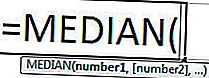
A MEDIAN Formula-hoz használt érvek:
szám_1, szám_2,…, szám_n: Számok vagy cellahivatkozások halmaza, amelyek numerikus értékeket jelölnek, amelyekhez a mediánt számolni kell.
Legalább egy számot meg kell adni. A következő számok nem kötelezőek. A medián függvényben legfeljebb 255 szám adható meg. A bemenet lehet szám, név, tömb vagy cellahivatkozás, amely számokat tartalmaz. A közvetlenül bemenetként beírt számok logikai értékét és szöveges reprezentációját a Medián függvény is megszámolja.
Kimenet:
A MEDIAN kiszámítja az adott számkészlet mediánját. A bemeneti számok pontosan felének értéke nagyobb, mint a medián, és a számok felének értéke kisebb, mint a medián. Ha páros számú bemenet van, akkor a MEDIAN függvény kiszámítja a középen lévő két szám átlagát. Tegyük fel, hogy összesen hat szám van megadva bemenetként, akkor a MEDIAN visszaadja a 3. és 4. szám átlagát. A MEDIAN függvény először növekvő sorrendben átrendezi a bemenő számértékeket, majd azonosítja a középső értéket.
Ábra
Tegyük fel, hogy meg akarja találni a {2, 3, 4, 5, 6} számok mediánját. Ezeket a számokat a B3: B7 cellában adjuk meg.
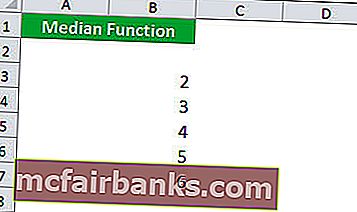
A medián függvény kiszámításához a következő MEDIAN képletet használhatja:
= Közepes (B3: B7)
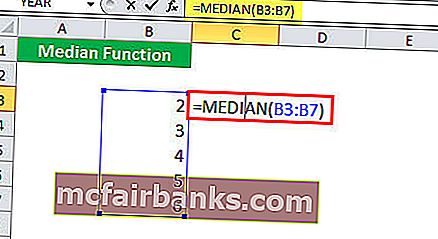
A MEDIAN képlet visszaadja a középső értéket, azaz 4-et.
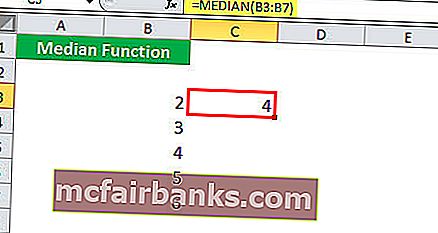
Cellahivatkozások helyett megadhatja a bemeneti értékeket közvetlenül:
= Középkori (2, 3, 4, 5, 6)
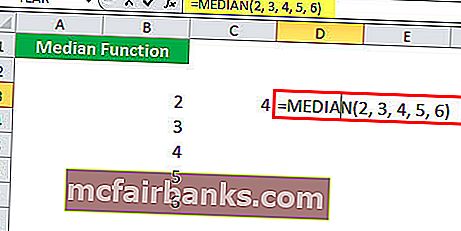
Ez az excelben található MEDIAN képlet ugyanazt a kimenetet adja vissza.
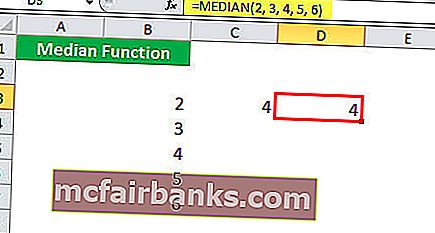
Ha páros számú értéket használ argumentumként, például {2, 3, 4, 5, 6, 7}, a MEDIAN képlet adja ki a középső két érték átlagát - 4 és 5.
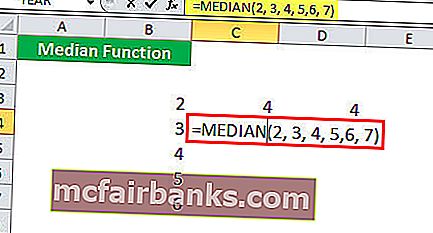
ami 4.5.
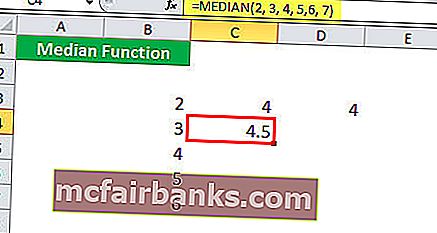
Tegyük fel, hogy megadja a kilenc (3, 8, 4, 12, 14, 5, 1, 2, 10} argumentumot, amelyek nem növekvő sorrendben vannak elrendezve, ezért a MEDIAN maga is növekvő sorrendbe rendezi: {1, 2, 3 , 4, 5, 8, 10, 12, 14}, majd adja vissza az 5. értéket, azaz 5-t, ahelyett, hogy kimenetként megadná a 14-et.
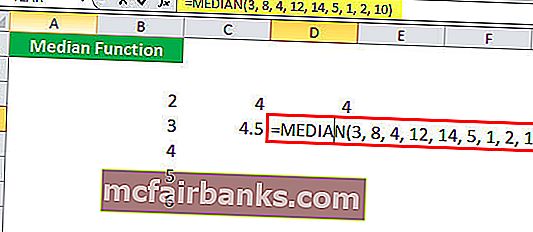
Kimenet:
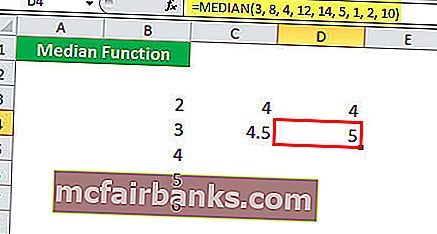
Hogyan kell használni a MEDIAN funkciót az Excel programban?
A MEDIAN Excel funkció nagyon egyszerű és könnyen használható. Néhány példával ismerje meg a MEDIAN Function működését.
Az Excel Medián függvénye megadja a központi tendencia vagy az átlagos értéket, és akkor a legalkalmasabb, ha az adatok ferdeek, vagy kivételesen magas vagy alacsony értékeket tartalmaznak. A MEDIAN a legalkalmasabb intézkedés a sorrendben osztályozott adatokhoz. Az Excel MEDIAN funkciója felhasználható az értékesítés, a bevétel vagy a költség mediánjának megtalálásához.
Ezt a MEDIAN Function Excel sablont innen töltheti le - MEDIAN Function Excel sablont1. példa
Tegyük fel, hogy rendelkezik a vállalat különböző termékeinek értékesítési adataival. Az adatokat a B4: B17 cellában adjuk meg.
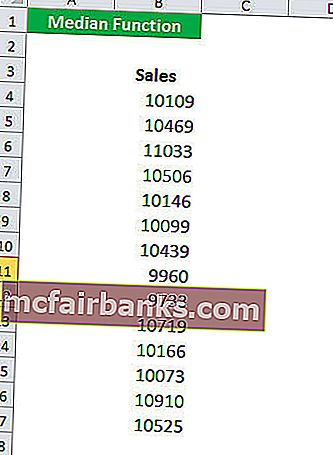
Most szeretné kiszámítani a medián eladásokat. Ehhez használhatja a MEDIAN Formula-t az excelben:
= Középkori (B4: B17)
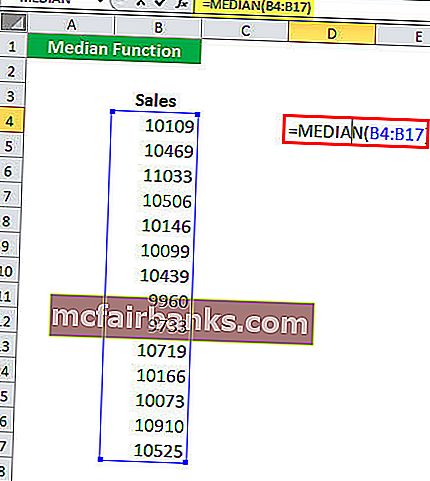
és nyomja meg az Enter billentyűt. Visszaadja a mediánt.
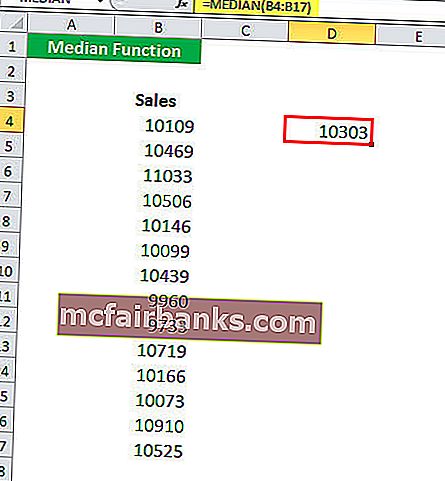
2. példa
Tegyük fel, hogy 12 tanuló magassága van megadva a C4: C15 cellában. Kiszámítja a hallgatók medián magasságát.
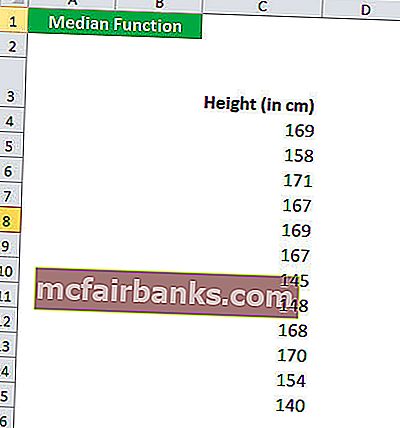
A középmagasság kiszámításához használhatja a MEDIAN képletet az excel programban:
= Közepes (C4: C15)
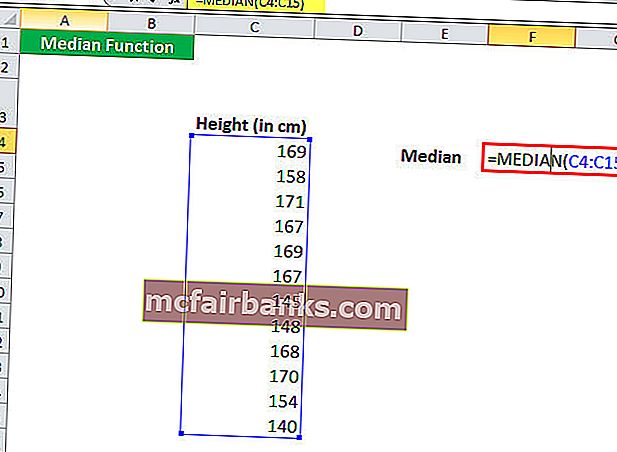
167-et ad vissza.
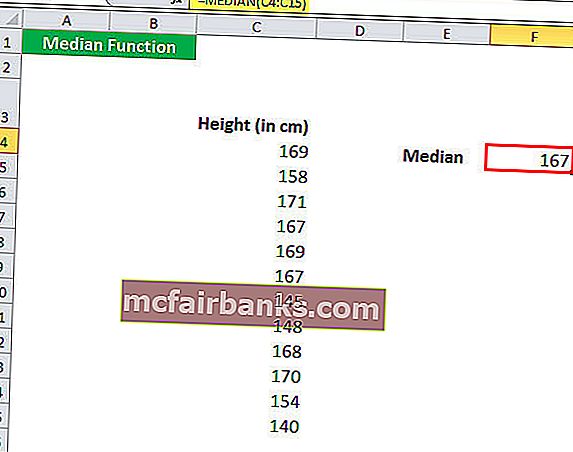
3. példa
Tegyük fel, hogy az ország különböző városainak benzinárai két különböző hónapra vonatkoznak, az alábbiak szerint.
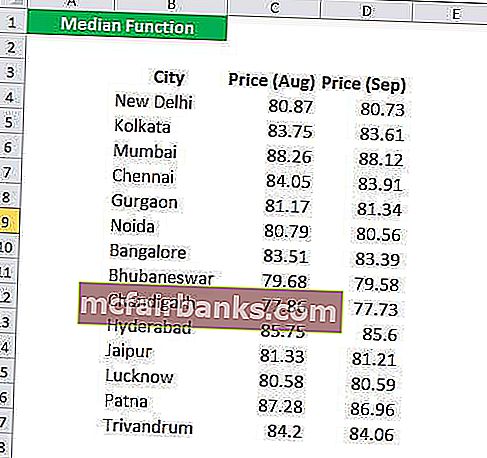
Most szeretné kiszámítani a benzin mediánárát mindkét hónapban, majd összehasonlítani az árakat a mediánértékeik alapján.
Az augusztusi medián árak kiszámításához használhatja a MEDIAN képletet az excel programban:
= Közepes (C4: C17)
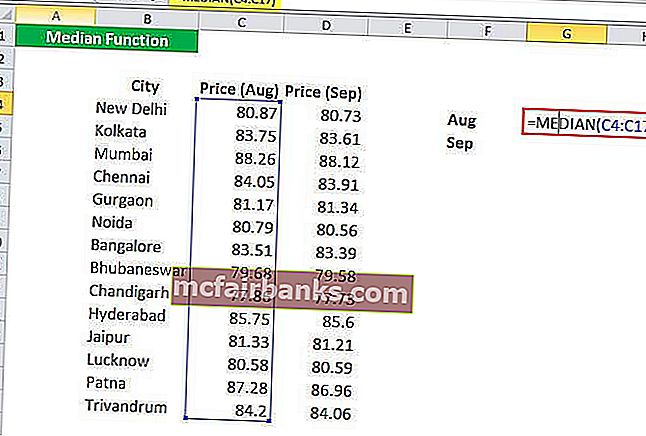
és nyomja meg az Enter billentyűt. Ez megadja az aug. Mediánját, azaz 82.42
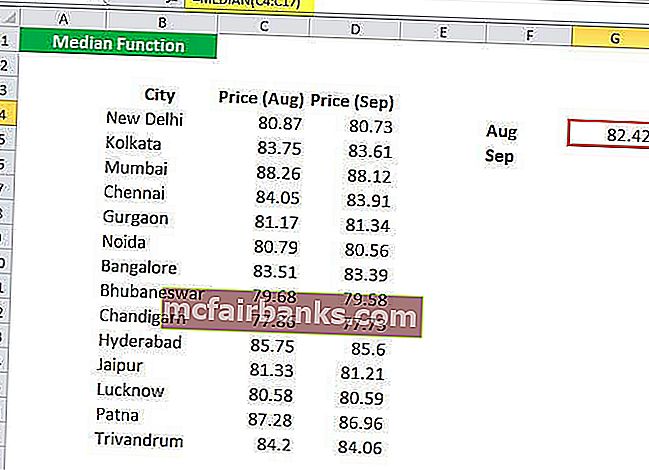
Hasonlóképpen megtalálhatja a Sep mediánját a MEDIAN képlet használatával az excelben:
= Középkori (D4: D17)
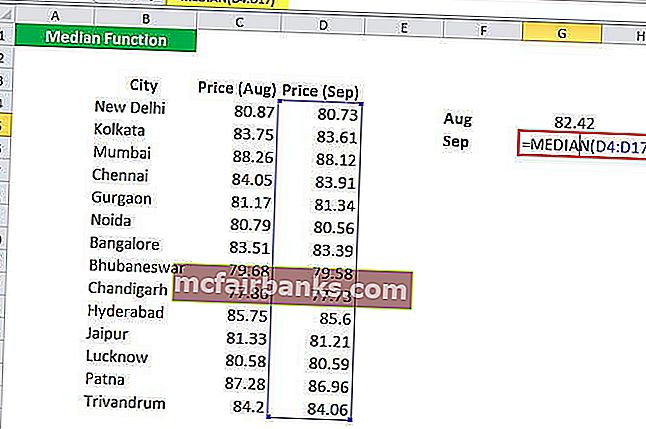
82.365-öt ad vissza
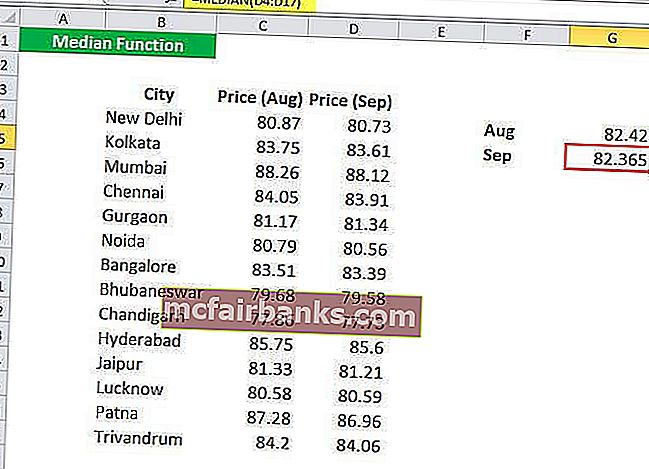
Most megtalálja az indexet, hogy megtudja, melyik hónapban volt nagyobb a mediánérték:
= MUTATÓ (F4: F5, MATCH (MAX (G4: G5), G4: G5, 0))
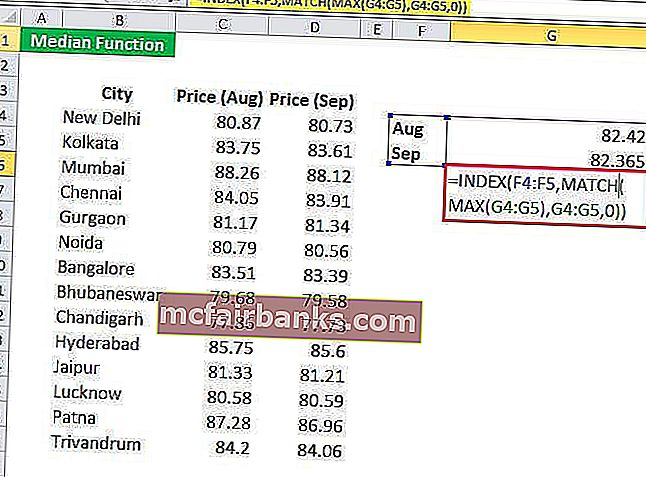
amely visszatér Aug.
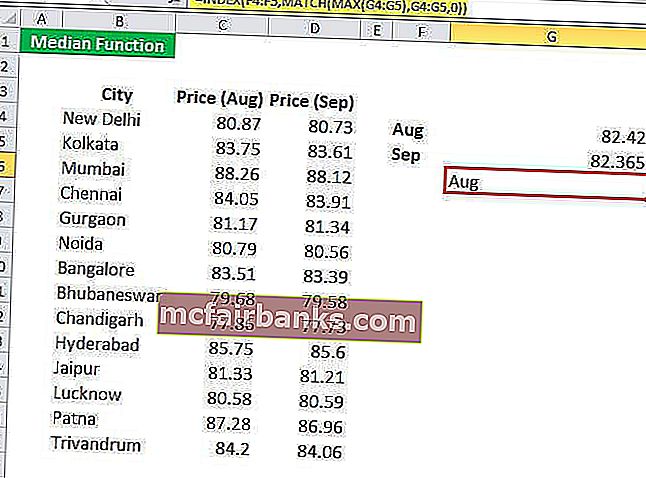
4. példa
Tegyük fel, hogy megvan az osztály tanulói által megszerzett jegyek. A jeleket a D4: D23 cellában adjuk meg.
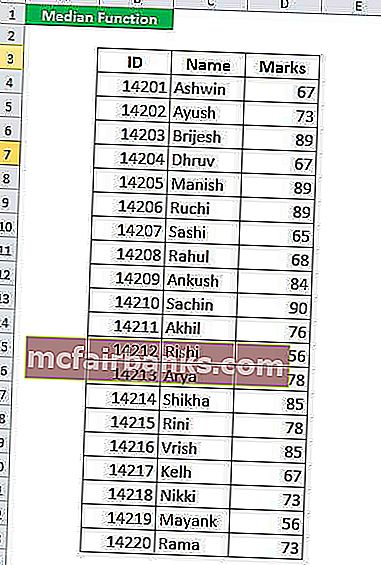
Most össze akarja hasonlítani a pontszámokat a kapott középértékekkel. Ha a megszerzett pontszám nagyobb, mint a medián, akkor a hallgatót átlag feletti értéknek kell tekinteni, ellenkező esetben a hallgató az átlag alattinak számít.
Ehhez a következő MEDIAN képletet használhatja:
= IF (D4> = MEDIAN ($ D $ 4: $ D $ 23), "Átlagon felüli", "Átlag alatti")
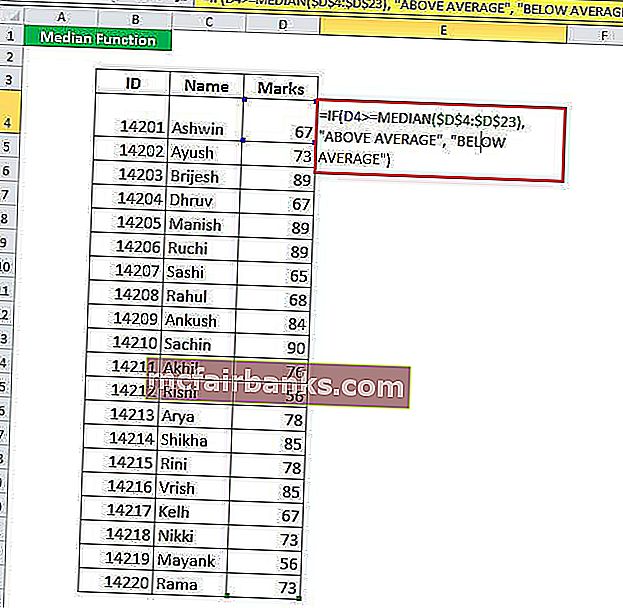
és nyomja meg az Enter billentyűt. Visszaadja az előadást az 1. hallgató számára.
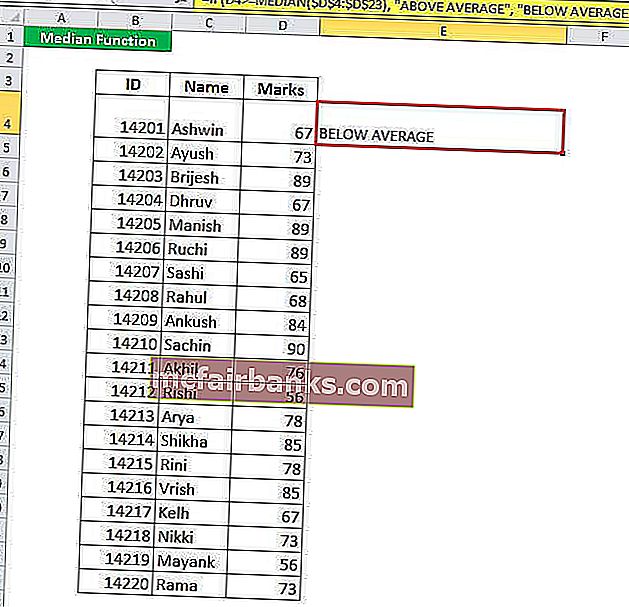
Most egyszerűen áthúzhatja a többi hallgatóhoz, hogy megkapja az egyes hallgatók teljesítményét.

Lássuk részletesen a MEDIAN képletet.
A MEDIAN ($ D $ 4: $ D $ 23) kiszámítja a hallgatók által elért pontszámok mediánját. Itt a medián 74,4.
IF (D4> = MEDIAN ($ D $ 4: $ D $ 23), „Átlagon felüli”, „Átlag alatti”) azt jelenti, hogy ha a hallgató által megszerzett pontszám nagyobb, mint a medián, akkor az Átlag feletti értéket adja vissza, különben visszatérés az átlag alatt.
5. példa
Tegyük fel, hogy megvan a vállalata egyik osztályának havi fizetése. A fizetést a B4: B13 cellában adják meg.
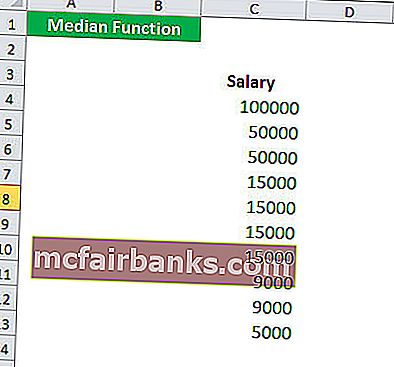
Most érdekli az adott fizetés központi tendenciájának kiszámítása. Úgy döntött, hogy ha a szórás nagyobb, mint az átlag egyharmada, akkor kiszámítja a mediánt, különben pedig az átlagot.
Ehhez használhatja a MEDIAN Formula-t az excelben:
= IF (STDEV (C4: C13)> (ÁTLAG (C4: C13) / 3), MEDIAN (C4: C13), ÁTLAG (C4: C13))
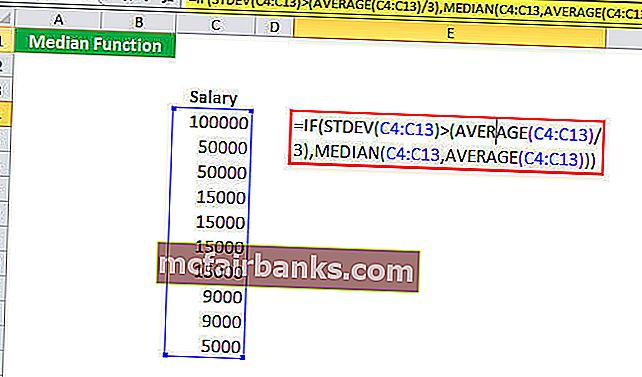
Ebben az esetben a szórás 29959, az átlag pedig 28300, ami egyértelműen azt mutatja, hogy az adatoknak nagyon nagy a szórása. A szórás ebben az esetben nagyobb, mint az átlag egyharmada, így a medián értéket, azaz 15000-et jelenti.

Dolgok, amikre emlékezni kell
- Az Excel mediánfüggvény megadja az adott számkészlet mediánját.
- Legalább egy számot kell megadni a Medián Excel függvény beviteleként.
- Legfeljebb 255 szám adható meg az Excel medián függvényének bemeneteként.
- A bemenet lehet szám, név, tömb vagy hivatkozás, amely számokat tartalmaz.
- A logikai értékeket az Excel medián függvény is számként számolja.